기계 번역으로 제공되는 번역입니다. 제공된 번역과 원본 영어의 내용이 상충하는 경우에는 영어 버전이 우선합니다.
클라이언트 앱에서 Lightsail MySQL 데이터베이스에 연결
Amazon Lightsail에 MySQL 관리형 데이터베이스를 생성한 후 표준 MySQL 클라이언트 애플리케이션 또는 유틸리티를 사용하여 해당 데이터베이스에 연결할 수 있습니다. Lightsail 콘솔의 데이터베이스 관리 페이지에서 데이터베이스 엔드포인트, 포트, 사용자 이름 및 암호를 가져와야 합니다. 클라이언트 또는 웹 애플리케이션에서 데이터베이스 연결을 구성할 때 해당 값을 지정합니다.
이 안내서에서는 필수 연결 정보를 가져오고 MySQL Workbench를 구성하여 관리형 데이터베이스에 연결하는 방법을 보여줍니다.
참고
PostgreSQL 데이터베이스 연결에 대한 자세한 내용은 PostgreSQL 데이터베이스에 연결을 참조하세요.
1단계: MySQL 데이터베이스 연결 세부 정보 가져오기
Lightsail 콘솔에서 데이터베이스 엔드포인트 및 포트 정보를 가져옵니다. 나중에 클라이언트를 구성하여 데이터베이스에 연결할 때 해당 정보를 사용합니다.
데이터베이스 연결 세부 정보를 가져오려면
-
Lightsail 콘솔
에 로그인합니다. -
왼쪽 탐색 창에서 데이터베이스를 선택합니다.
-
연결할 데이터베이스의 이름을 선택합니다.
-
연결 탭의 엔드포인트 및 포트 섹션에 엔드포인트와 포트 정보를 기록합니다.
엔드포인트를 잘못 입력하지 않도록 클립보드에 엔드포인트를 복사하는 것이 좋습니다. 이렇게 하려면 엔드포인트를 강조 표시하고 Windows를 사용하고 있는 경우 Ctrl+C를, macOS를 사용하고 있는 경우 Cmd+C를 눌러 클립보드에 복사합니다. 그런 다음 Ctrl+V 또는 Cmd+V를 적절하게 눌러 붙여넣습니다.
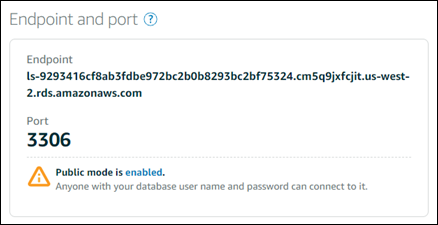
-
연결(Connect) 탭의 사용자 이름 및 암호(User name and passwords) 섹션에서 사용자 이름을 기록한 다음, 암호(Password) 섹션 아래에서 표시(Show)를 선택하여 현재 데이터베이스 암호를 확인합니다.
관리형 암호는 복잡하므로 잘못 입력하지 않도록 암호를 복사하고 붙여넣는 것이 좋습니다. 관리형 암호를 강조 표시하고 Windows를 사용하고 있는 경우 Ctrl+C를, macOS를 사용하고 있는 경우 Cmd+C를 눌러 클립보드에 복사합니다. 그런 다음 Ctrl+V 또는 Cmd+V를 적절하게 눌러 붙여넣습니다.
2단계: MySQL 데이터베이스의 퍼블릭 가용성 구성
데이터베이스가 외부 또는 데이터베이스 AWS 리전 와 다른의 Lightsail 인스턴스에서 연결되도록 퍼블릭 모드를 활성화해야 합니다. 퍼블릭 모드가 활성화되면 데이터베이스 사용자 이름 및 암호를 보유한 사용자는 누구나 데이터베이스에 연결할 수 있습니다. 데이터베이스의 퍼블릭 가용성을 구성하려면 데이터베이스에 대한 퍼블릭 모드 구성 가이드의 단계를 따르세요.
참고
데이터베이스와 동일한 리전에 있는 Lightsail 인스턴스 중 하나에서 데이터베이스에 연결하도록 계획할 경우에는 3단계로 건너뜁니다.
3단계: 데이터베이스 클라이언트를 구성하여 MySQL 데이터베이스에 연결
MySQL 데이터베이스에 연결하려면 이전에 받은 엔드포인트 및 포트를 사용하도록 데이터베이스 클라이언트를 구성합니다. 다음 단계들은 MySQL Workbench를 구성하는 방법을 보여주지만, 이러한 절차는 다른 클라이언트와 다를 수 있습니다.
참고
MySQL Workbench 사용에 대한 자세한 내용은 MySQL Workbench 매뉴얼
MySQL Workbench를 구성하여 데이터베이스에 연결하려면
-
MySQL Workbench를 엽니다.
-
Database(데이터베이스) 메뉴를 선택한 다음 Manage connections(연결 관리)를 선택합니다.
-
표시되는 양식에 다음 정보를 입력합니다.
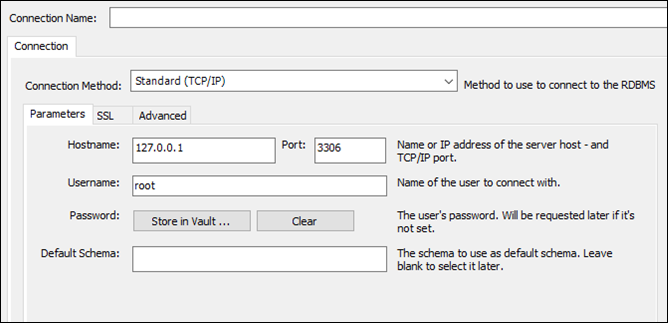
-
Connection Name(연결 이름) - 연결에 대해 데이터베이스와 비슷한 이름을 사용하는 것이 좋습니다. 이렇게 하면 나중에 연결을 식별하는 데 도움이 됩니다.
-
Connection Method(연결 방법) - Standard (TCP/IP)(표준 (TCP/IP))를 선택합니다.
-
포트 — 이전에 얻은 데이터베이스의 포트를 입력합니다. MySQL의 기본 포트는 3306입니다.
-
Hostname(호스트 이름) - 이전에 얻은 데이터베이스 엔드포인트를 입력합니다. Lightsail 콘솔에서 데이터베이스 엔드포인트를 복사했지만 여전히 클립보드에 있는 경우 Windows를 사용하고 있는 경우 Ctrl+V를, macOS를 사용하고 있는 경우 Cmd+V를 눌러 붙여넣습니다.
-
사용자 이름 - 이전에 받은 데이터베이스 사용자 이름을 입력합니다.
-
Password(암호) - Store in vault(볼트에 저장)를 선택합니다. 나타나는 창에 이전에 받은 데이터베이스 암호를 입력합니다. Lightsail 콘솔에서 암호를 복사했지만 여전히 클립보드에 있는 경우 Windows를 사용하고 있는 경우 Ctrl+V를, macOS를 사용하고 있는 경우 Cmd+V를 눌러 붙여넣습니다. OK(확인)를 선택하여 암호를 저장합니다.
-
Default Schema(기본 스키마) - 이 텍스트 상자는 비워 둡니다.
-
-
Test connection(연결 테스트)을 선택하여 클라이언트가 데이터베이스에 연결할 수 있는지 여부를 확인합니다.
연결이 성공하면 다음 예제와 비슷한 프롬프트가 표시됩니다. 정보를 읽은 후에는 OK(확인)를 선택하여 닫습니다.
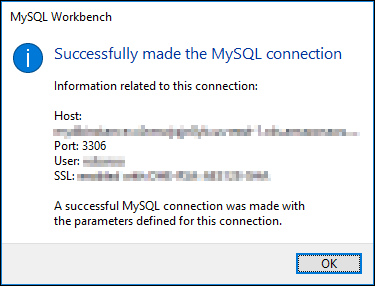
-
신규를 선택하여 새 연결 세부 정보를 저장한 다음 Close(닫기)를 선택하여 연결 관리 창을 닫습니다.
새 데이터베이스 연결이 MySQL Workbench 애플리케이션의 홈 페이지에 있는 MySQL Connections(MySQL 연결) 섹션에 나타납니다.
-
데이터베이스에 연결하려면 새 데이터베이스 연결을 선택합니다.
연결이 성공하면 다음 예제와 비슷한 창이 표시됩니다.
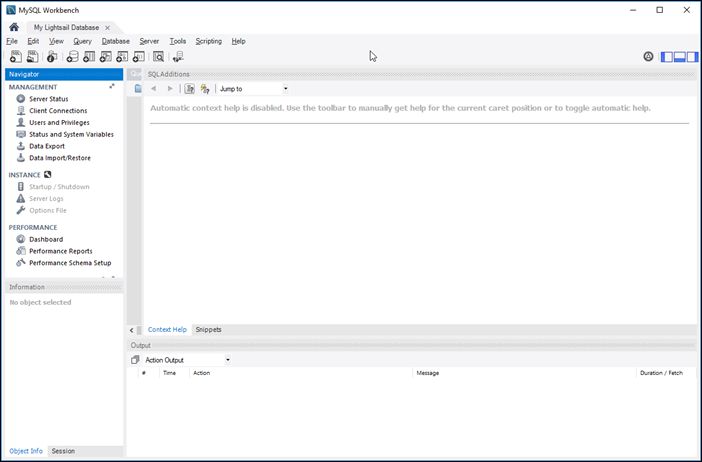
다음 단계
다음은 Lightsail의 데이터베이스에 데이터를 가져오는 데 도움이 되는 안내서입니다.